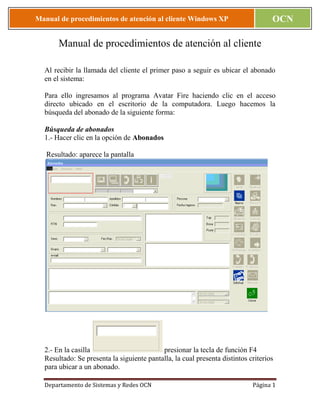
Manual xp
- 1. Manual de procedimientos de atención al cliente Windows XP OCN Manual de procedimientos de atención al cliente Al recibir la llamada del cliente el primer paso a seguir es ubicar el abonado en el sistema: Para ello ingresamos al programa Avatar Fire haciendo clic en el acceso directo ubicado en el escritorio de la computadora. Luego hacemos la búsqueda del abonado de la siguiente forma: Búsqueda de abonados 1.- Hacer clic en la opción de Abonados Resultado: aparece la pantalla 2.- En la casilla presionar la tecla de función F4 Resultado: Se presenta la siguiente pantalla, la cual presenta distintos criterios para ubicar a un abonado. Departamento de Sistemas y Redes OCN Página 1
- 2. Manual de procedimientos de atención al cliente Windows XP OCN Número de Abonado: En la casilla se ingresa el número del abonado y se presiona la tecla enter Nombre/Apellido: se escribe algún nombre o apellido y se presiona la tecla enter Nota: la búsqueda es más efectiva si, primero se prueba la búsqueda con un nombre o apellido corto, incluso se puede escribir el nombre incompleto por ejemplo monte, busca todos los nombres y apellidos que comienzan por “monte”, si se consiguen muchos se puede probar con un nombre más completo por ejemplo. “motesin” y así sucesivamente. Cedula/Rif/Nit: se escribe el numero de Cédula / Rif o Nit del abonado y se presiona la tecla enter. Teléfono: Se escribe el número telefónico del abonado, si se escribe el numero incompleto el telview localiza todo los teléfonos que contienen ese número. Mac Address: Ingresar la mac del cable MODEM sin separación de punto (ej. aaaabbbbccc) Departamento de Sistemas y Redes OCN Página 2
- 3. Manual de procedimientos de atención al cliente Windows XP OCN 3.- Luego de escribir el criterio de búsqueda, presionar la tecla Enter Resultado: Si existe un ítem se presenta en la grilla de la parte inferior de la pantalla. 4.- Posicionarse sobre el abonado buscado y presionar la tecla Enter Resultado: Se oculta la pantalla de búsqueda y se presenta la pantalla de abonado y en la casilla aparece el número del abonado buscado, luego presionar de nuevo Enter para hacer efectiva la visualización de los datos del abonado en pantalla Departamento de Sistemas y Redes OCN Página 3
- 4. Manual de procedimientos de atención al cliente Windows XP OCN Ver servicios de Internet (estado del servicio) 3.- En la pantalla de datos del abonado, Hacer clic en el botón Resultado: aparece la pantalla Departamento de Sistemas y Redes OCN Página 4
- 5. Manual de procedimientos de atención al cliente Windows XP OCN En esta pantalla se visualiza, el servicio de Internet contratado por el abonado y su estado de conexión El programa presenta dos estados: - Conexión - Desconexión realizada Si el sistema muestra que el cliente tiene una desconexión realizada se le informa de que su servicio está cortado y se le informa el monto de la deuda. Si el sistema muestra que el cliente tiene conexión activa, seguimos al siguiente paso: Diagnósticos De Problemas Departamento de Sistemas y Redes OCN Página 5
- 6. Manual de procedimientos de atención al cliente Windows XP OCN - Si el Led de Power está apagado: el Cable MODEM se encuentra apagado. Pedir al cliente que revise la conexión eléctrica del Cable MODEM - Si los Led de Receptor, envío o Online están apagados o intermitentes: hay problemas con la conexión del Cable MODEM. - Si led de PC Activiti esta encendido: hay conexión con el PC, si no hay problemas entre el PC y el Cable Modem las causas más comunes son: o Cable De Red Desconectado: verificar que el cable de red se encuentre bien conectado en la tarjeta tanto del computador como del Modem. o Tarjeta De Red Deshabilitada: si su tarjeta de red se encuentra deshabilitada solamente con colocarnos sobre la conexión y darle botón derecho y dar clip en aceptar la habilitaremos de nuevo. (Para realizar este procedimiento realice los pasos de revisión del estado del cable modem hasta el paso seis, en vez de pulsar la opción propiedades como lo indica el manual, le pulsamos la opción Activar, los cuales se hacen referencia en el próximo tema.) o Tarjeta De Red Averiada Del Cable Modem o el PC:llamar al técnico BOTON STANDBY Si el led de Standby esta encendido el cable modem no podrá navegar presiónelo y automáticamente entrara en funcionamiento el MODEM NOTA: Si el problema es el Cable MODEM Departamento de Sistemas y Redes OCN Página 6
- 7. Manual de procedimientos de atención al cliente Windows XP OCN Revisar el estado del cable MODEM. Para este paso debemos acceder al sistema de aprovisionamiento CMPRO https://cmpro.grupoocn.com.ve/ con la Dirección MAC del Cable MODEM del cliente lo ubicamos en el sistema y revisamos las condiciones para que el Cable MODEM pueda navegar De estas condiciones las más importantes serian: - Que no exista perdida de paquetes. - Que la relación señal ruido sea mayor a 20DB (USSNR) recomendable. - Que la potencia de entrada al UBR este entre +3 y -3DB (RxPwr). - Que la potencia de transmisión del cable MODEM sea al menos de 45DB (USPwr). - Que los ajuste de potencia del cable MODEM no sean mayores a 25 por día (P-Adj). - Que los MISS del cable MODEM no superen al 10 % del los HITS. Si existe algún problema con algunas de estas condiciones se carga un reclamo técnico de Internet y se le informa al cliente que su requerimiento está siendo procesado En el caso de que las condiciones antes expuestas se cumplan se sigue a los siguientes pasos: Primer paso: le informamos al cliente que se situé en el escritorio de su computador, luego oprima el botón de inicio, el cual se encuentra en la parte inferior izquierda de la pantalla. Departamento de Sistemas y Redes OCN Página 7
- 8. Manual de procedimientos de atención al cliente Windows XP OCN Botón de inicio Figura 01: primer paso para verificar el funcionamiento de la dirección IP Segundo paso: se abrirá la venta de las herramientas del botón inicio ahora debe ubicar el botón panel de control y hacer clip en él. Panel de control Figura 02: Entrar en la opción de panel de control Departamento de Sistemas y Redes OCN Página 8
- 9. Manual de procedimientos de atención al cliente Windows XP OCN Tercer paso: en la ventana del panel de control le indicamos al cliente que se dirija hacia el icono de conexiones de red como se indica en la siguiente figura. Conexiones de red Figura 03: ingresar en la opción de conexiones de red. Cuarto paso: luego que el cliente ingrese en conexiones de red se abrirá una nueva pantalla donde se mostraran todas las posibles conexiones a Internet que este cliente tenga y se le informara que se dirija a la conexión que este identificada con el nombre de la empresa que le preste el servicio por ejemplo: Cable Zulia, Tovarsat, OCN etc. Como se identifica en la siguiente figura. Departamento de Sistemas y Redes OCN Página 9
- 10. Manual de procedimientos de atención al cliente Windows XP OCN Conexión identificada con la empresa Figura 04: identificar la conexión de red Quinto paso: luego que el cliente identifique la conexión de red adecuada se pasa a verificar como se encuentra programado el protocolo de la conexión indicándole que situé el puntero de ratón justamente encima de la imagen de la conexión de la empresa y la seleccione con tan solo hacer un clic en el icono como se indica a continuación. Conexión de color azul Figura 05: seleccionar la conexión de red. Sexto paso: luego que el cliente seleccione la conexión de red se le indicara que oprima el botón derecho del ratón donde se abrirá una venta con varias Departamento de Sistemas y Redes OCN Página 10
- 11. Manual de procedimientos de atención al cliente Windows XP OCN opciones de programación, informándole al cliente que ingrese en la opción de propiedades como se refleja a continuación. Propiedades Figura 06: identificar la opción de propiedades. Séptimo paso: Después que el cliente ingrese en la opción de propiedades se le abrirá una ventana donde se encuentran todas las propiedades de la conexión donde le indicaremos al cliente que ingrese en la que se identifica con el nombre de protocolo Internet (TCP/IP) haciendo doble clip encima de esta opción, el cual nos servirá para programar la dirección IP que se le asignara a dichocomputador; en la siguiente figura se observara como se debe ingresar en dicha opción. Departamento de Sistemas y Redes OCN Página 11
- 12. Manual de procedimientos de atención al cliente Windows XP OCN Figura 07: Seleccionar el protocolo (TCP/IP) Octavo paso: seguidamente que el cliente presione doble clip se le abrirá una nueva ventana donde se le indicara el funcionamiento de cómo se tiene que programar este protocolo; que es el que se encarga de asignarle dirección IP al computado. El problema más común que se le presenta al cliente es que desconfiguran esta opción. Nuevamente se abre una ventana, pueden haber dos configuraciones, las cuales son: manual (estática) o automática (dinámica); nuestro servicio está configurado para que se le entregue la dirección IP al cliente de forma automática. Se le pide al cliente que nos informe como se encuentra configurada esta función en su computador; según lo que él nos indique identificaremos si está bien configurado o no. A continuación reflejaremos estos dos casos en las siguientes imágenes. Departamento de Sistemas y Redes OCN Página 12
- 13. Manual de procedimientos de atención al cliente Windows XP OCN Figura 08: correcta programación del protocolo (TCP/IP) De esta manera debe estar configurada las propiedades de protocolo Internet, para que al cliente se le asigne su dirección IP de forma satisfactoria, donde las opciones de obtener dirección IP automáticamente y obtener la dirección de servicio DNS automáticamente deben estar seleccionadas de lo contrario no funcionara el servicio y el cliente no podrá navegar. Ejemplo de esto es la siguiente figura. Departamento de Sistemas y Redes OCN Página 13
- 14. Manual de procedimientos de atención al cliente Windows XP OCN Figura 09: forma errónea del protocolo (TCP/IP) En esta figura se observa que el protocolo (TCP/IP) se encuentra configurado de forma manual, si el cliente nos informa que su computador tiene esta opción configurada, no se le está entregando dirección IP de nuestro servicio para solucionar este problema simplemente se le indica al cliente que seleccione las opciones de obtener dirección IP automáticamente y obtener la dirección de servicio DNS automáticamente como se hizo referencia en la figura 8 (ocho). Por último el cliente debe hacer clic en el botón Aceptar en las diferentes ventanas que están activas, como se muestran en las figuras 9 (nueve) y 10 (diez). Departamento de Sistemas y Redes OCN Página 14
- 15. Manual de procedimientos de atención al cliente Windows XP OCN Figura 09: presionar la opción aceptar Figura 10: presionar la opción aceptar Luego de realizar estos pasos se le establecerá automáticamente la dirección IP al cliente y de esta forma podrá navegar sin inconvenientes. Departamento de Sistemas y Redes OCN Página 15